
Inhoudsopgave:
- Auteur John Day [email protected].
- Public 2024-01-30 11:16.
- Laatst gewijzigd 2025-01-23 15:01.





Sinds mijn eerste robotproject gebruik ik gamecontrollers om commando's en functies uit te voeren. Dit is zeker een invloed van mijn gamer dagen. Ik deed al projecten met PS2, Xbox 360-controllers… maar er kwam een tijd dat ik wat interfaceproblemen had en besloot om mijn eigen controllers te maken op basis van Arduino en nRF24L01 (mijn eerste controller voor grotere / geavanceerde robots: https://youtu. be/oWyffhBHuls).
Deze huidige controller heeft een ontwerp geïnspireerd op de N64, maar uiteraard met minder knoppen/functies, omdat hij is ontworpen om voornamelijk kleine robots en RC-auto's op basis van Arduino te besturen. De aangepaste zeefdruk- en knopkleuren zijn ook beïnvloed door de Super Nintendo.
Kortom, de controller is een grote PCB met de omtrek van de N64-controller. Vier knoppen aan de rechter handgreep… analoge stick aan de linkerkant… een zoemer om enkele tonen te spelen volgens de commando's… een tuimelschakelaar om aan te zetten… nog een tuimelschakelaar om de functie van de knoppen en de stick te veranderen… de middelste greep is gereserveerd voor een Arduino Nano… en de opdrachten worden op afstand verzonden door de nRF24L01-module.
Stap 1: Het maken van de PCB
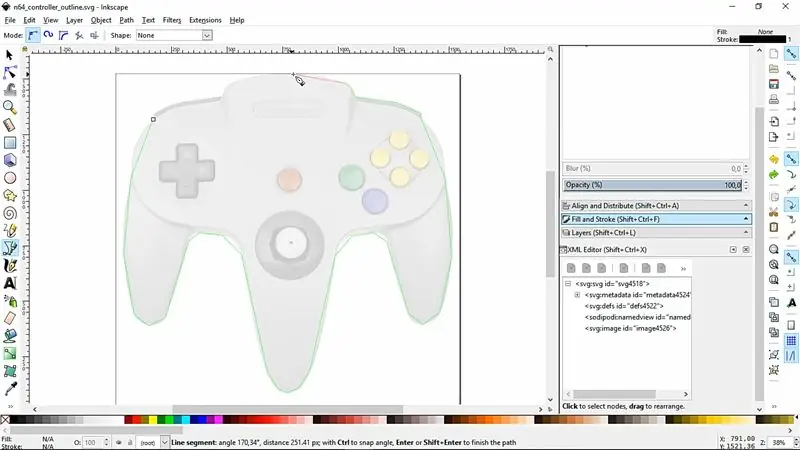
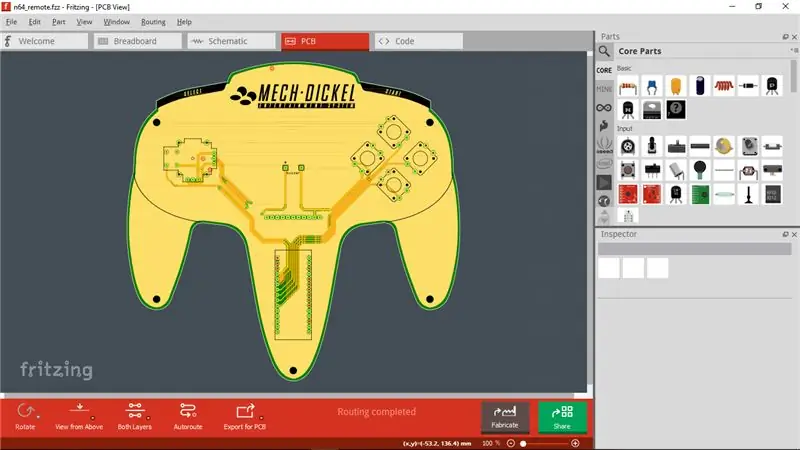
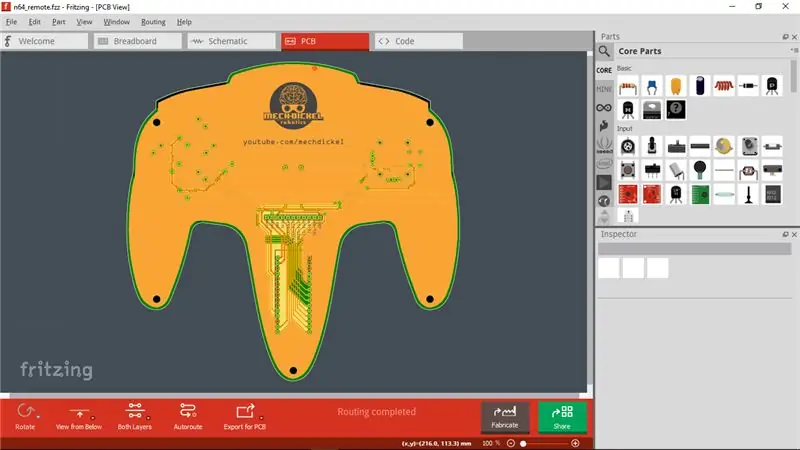
Het vormbestand is gemaakt met Inkscape, waarbij ik een afbeeldingsbestand importeerde van de originele N64-controller en met de tool "Draw Bezier-curves en rechte lijnen" maakte ik de omtrek van de controller. (Ik heb een Instructable gericht op het maken van aangepaste PCB's … neem ook een kijkje als je geïnteresseerd bent in elke stap om een complexe PCB-vorm te maken: Hoe maak je aangepaste PCB-vormen (met Inkscape en Fritzing).)
De opstelling van de componenten op het bord en de routing zijn gedaan met Fritzing. Met Fritzing exporteer ik ook de bestanden (Gerber-bestanden) die nodig zijn voor de fabricage, deze gemaakt door PCBWay.
Stap 2: Elektronica en solderen

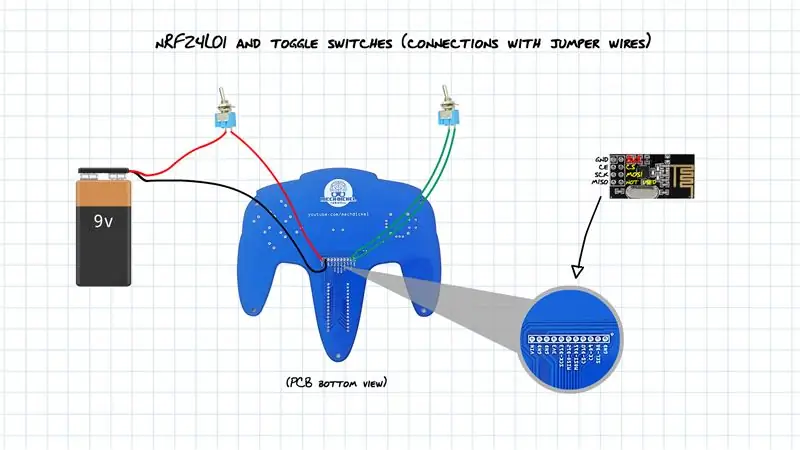

De componenten van dit project vereisen niet veel soldeerervaring, omdat er geen SMD-componenten zijn gebruikt. Om de vier knoppen, de joystick, de zoemer en de pin-headers te solderen, gebruikte ik loodvrij soldeer en een strijkijzer van 50W.
De controller heeft ook twee tuimelschakelaars, waarop ik jumperdraden heb gesoldeerd, die op het bord zijn aangesloten zoals weergegeven in de video en in het diagram.
De nRF24L01-module met antenne wordt ook met jumperdraden op het bord aangesloten.
De voeding voor de controller is een 9V-batterij, die in de onderkant van de basis gaat, met een batterijhouder.
Stap 3: De basis maken

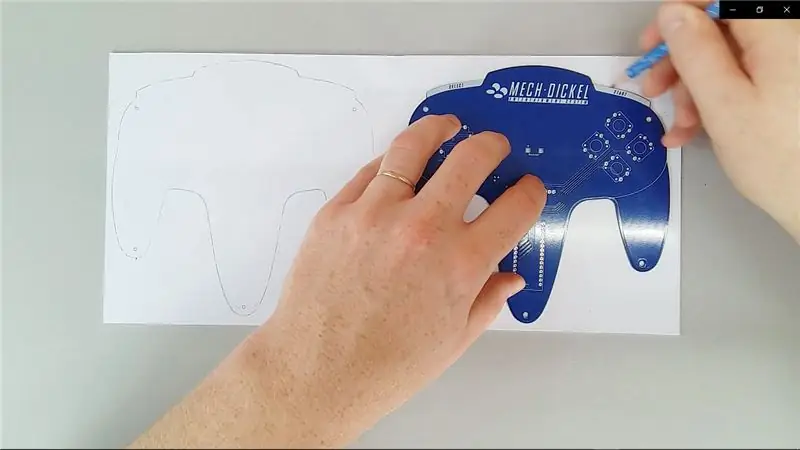

Ik heb een basis gemaakt om de controller comfortabeler in het gebruik te maken … omdat het slecht zou zijn om te hanteren door de pinnen van de componenten aan te raken.
Het is gemaakt met twee lagen slagvast polystyreen.
Met behulp van de printplaat als richtlijn teken ik de omtrek direct op de polystyreenplaat.
Met een mes sneed ik de ongewenste stukjes af, met een rand van ongeveer 1 mm.
De twee lagen zijn verbonden met snellijm.
Daarna verwijder ik het overtollige materiaal van de randen. Eerst met een mes. En dan met schuurpapier.
De basis heeft ook beugels voor de tuimelschakelaars en de nRF24L01-module met antenne.
De laatste stap bij het maken van de basis is het schilderen… eerst met spuitprimer… en afgewerkt met matzwart.
Stap 4: Programmeren
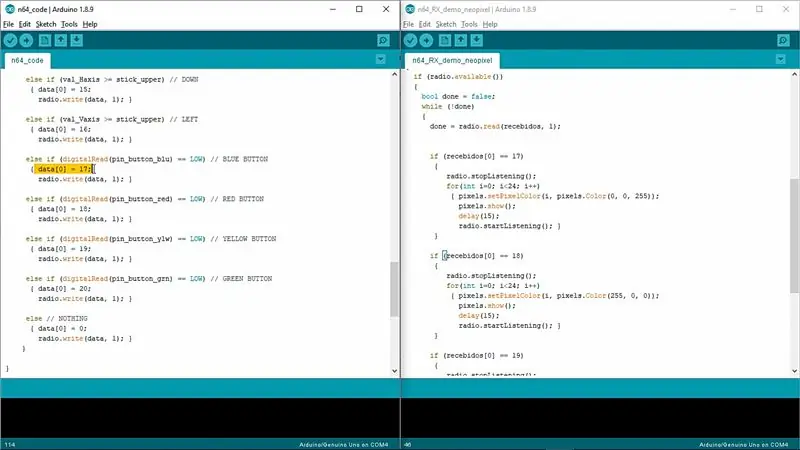
De programmering van de controller (eigenlijk de Arduino Nano) gebeurt met de Arduino IDE.
De code is heel eenvoudig … bijvoorbeeld, als ik op de blauwe knop druk, verzendt de controller 17. Als ik op de rode knop druk, verzendt de controller 18 … en de ontvanger neemt deze waarden en de Arduino voert de acties uit die eraan zijn toegewezen.
Bijgevoegd zijn de code voor de zender en twee democodes voor de ontvanger.
Aanbevolen:
Hoe een N64 TASBot te bouwen: 4 stappen

Hoe een N64 TASBot te bouwen: Ik zou willen beginnen met het geven van twee shoutouts en een beschrijving voor een TASBot. De eerste shoutout gaat naar Arduino, als ze hun bedrijf niet hadden opgericht, zou deze tutorial hier niet zijn. De tweede shoutout gaat naar SM64Vidz, voor zijn geweldige
N64-spellen (ROMS) emuleren: 5 stappen

N64 Games (ROMS) emuleren: Nintendo 64 was (en is nog steeds) een van de meest opwindende consoles aller tijden. Kun je deze spellen op je pc spelen? Ja (hoewel het niet echt de bedoeling is, maar ik ga niet kletsen.) Met deze stapsgewijze zelfstudie kun je je
Draadloze afstandsbediening met 2,4 GHz NRF24L01-module met Arduino - Nrf24l01 4-kanaals / 6-kanaals zenderontvanger voor quadcopter - RC Helikopter - RC-vliegtuig met Arduino: 5 s

Draadloze afstandsbediening met 2,4 GHz NRF24L01-module met Arduino | Nrf24l01 4-kanaals / 6-kanaals zenderontvanger voor quadcopter | RC Helikopter | Rc-vliegtuig met Arduino: een Rc-auto besturen | Quadcopter | Drone | RC vliegtuig | RC-boot, we hebben altijd een ontvanger en zender nodig, stel dat we voor RC QUADCOPTER een 6-kanaals zender en ontvanger nodig hebben en dat type TX en RX is te duur, dus we gaan er een maken op onze
ROS MoveIt robotarm deel 2: robotcontroller - Ajarnpa

ROS MoveIt Robotic Arm Part 2: Robot Controller: https://github.com/AIWintermuteAI/ros-moveit-arm.gitIn het vorige deel van het artikel hebben we URDF- en XACRO-bestanden gemaakt voor onze robotarm en RVIZ gelanceerd om onze robotarm in gesimuleerde omgeving. Deze keer doen we het met de rea
Gebruik een Arduino met een N64-controller: 5 stappen (met afbeeldingen)

Gebruik een Arduino met een N64-controller: er zijn tutorials voor het gebruik van een NES-controller met een Arduino, maar het gebruik van de meer gecompliceerde N64-controller en de analoge joystick heeft een duidelijke aantrekkingskracht. Als je een Arduino in de buurt hebt en geen Adaptoid wilt kopen, is dit instru
